Cách tùy chỉnh đồng hồ khay hệ thống trên Windows
Đồng hồ trên khay hệ thống, nằm ở bên phải thanh tác vụ Windows, khá nhàm chán. Sẽ thật tuyệt nếu bạn có thể chọn nhiều giao diện khác nhau cho đồng hồ trên khay hệ thống và làm cho nó nổi bật hơn một chút phải không? Than ôi, Windows không cho phép bạn làm điều đó theo mặc định và thay vào đó sẽ buộc bạn phải thực hiện với đồng hồ cơ bản, nhạt nhẽo.
Ngoài ra, người dùng có tùy chọn cá nhân hóa đồng hồ trên khay hệ thống Windows của mình bằng cách sử dụng Free Desktop Clock hoặc ElevenClock. Cụ thể, Free Desktop Clock cung cấp nhiều chủ đề thiết kế thay thế cho đồng hồ trên khay hệ thống, trong khi ElevenClock thậm chí còn cung cấp mức độ tùy chỉnh cao hơn bằng cách thêm đồng hồ đa năng trực tiếp vào khu vực khay hệ thống.
Cách cài đặt đồng hồ máy tính để bàn miễn phí
Để tải xuống Đồng hồ máy tính để bàn miễn phí, hãy mở Trang Đồng hồ máy tính để bàn miễn phí trong trình duyệt yêu thích của bạn. Sau đó, nhấp vào nút Tải xuống màu xanh lam để lưu trình hướng dẫn thiết lập của chương trình.
Sau khi lấy thành công tệp có thể tải xuống, vui lòng nhấp vào tệp thực thi có tên “freeclock.exe” để bắt đầu quá trình cài đặt bằng cách điều hướng qua trình hướng dẫn thiết lập.
Cách chọn giao diện đồng hồ trên khay hệ thống mới
Sau khi đã thực hiện xong tất cả các cấu hình cần thiết, hãy điều hướng đến giao diện của ứng dụng Free Desktop Clock. Trong giao diện này, tìm phần có nhãn “Skins” nằm dọc theo ngoại vi bên trái. Nếu tùy chọn bật hiển thị đồng hồ trên khay hiện chưa được kích hoạt, vui lòng bật tùy chọn này bằng cách nhấp vào nút tương ứng. Sau đó, hãy xem qua các tùy chọn có sẵn trong bảng “Skins” và chọn giao diện theo sở thích của bạn. Sau khi chọn giao diện, thiết kế đã chọn sẽ được thêm vào đồng hồ trên khay hệ thống, dẫn đến giao diện tương tự như hình ảnh được mô tả ngay bên dưới màn hình lựa chọn.
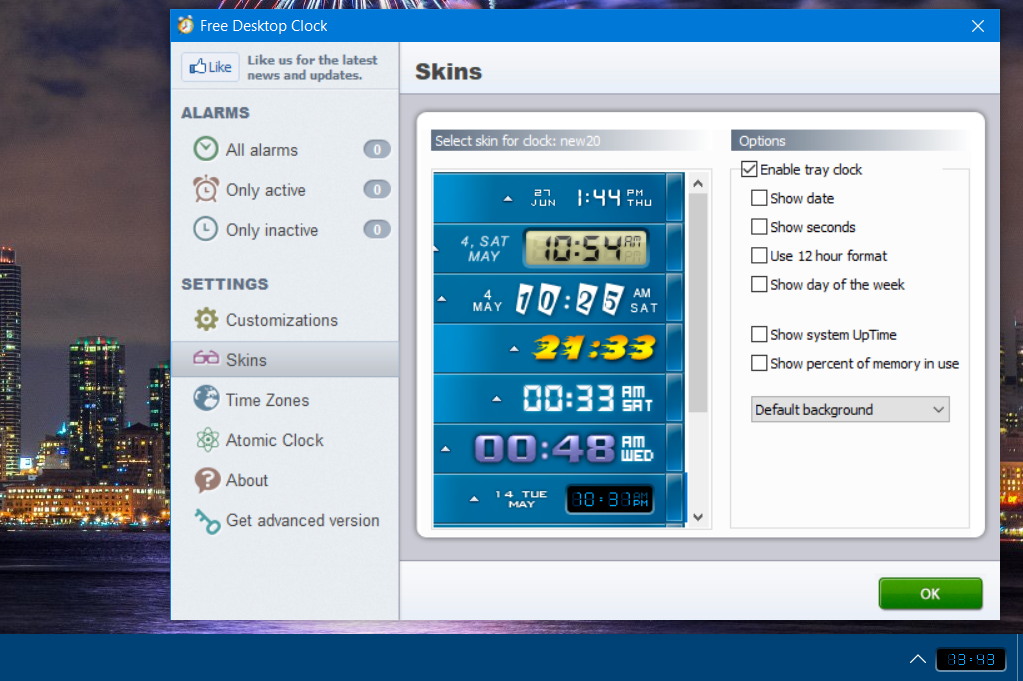
Người dùng có tùy chọn tùy chỉnh thông tin hiển thị trên đồng hồ trên khay hệ thống bằng cách truy cập các cài đặt bổ sung. Bằng cách nhấp vào “Hiển thị ngày” và “Hiển thị ngày trong tuần”, đồng hồ sẽ hiển thị cả thông tin ngày và thứ cùng với thời gian. Hơn nữa, việc chọn “Hiển thị phần trăm bộ nhớ đang sử dụng” sẽ hiển thị mức sử dụng RAM hiện tại dưới dạng phần trăm trên thanh tác vụ của máy tính.
trước tiên, hãy chọn tùy chọn “Mặc định” trong menu thả xuống “nền”. Tiếp theo, điều hướng đến mẫu màu và chọn một màu thay thế phù hợp với sở thích của bạn. Ngoài ra, bạn có thể tăng độ trong suốt của mặt số bằng cách sửa đổi giá trị được liên kết với tham số “Trong suốt”.
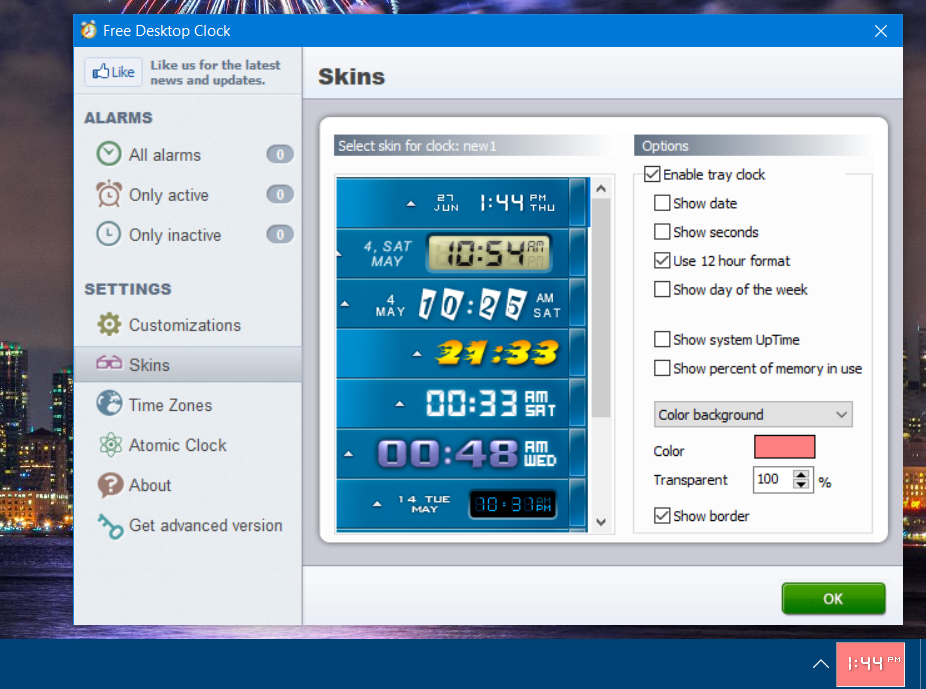
Cách thêm đồng hồ múi giờ khác nhau
Đồng hồ để bàn miễn phí cung cấp một tính năng tiện lợi cho phép người dùng hiển thị đồng hồ đại diện cho nhiều múi giờ khác nhau, điều này có thể hữu ích khi thực hiện các cuộc gọi đường dài qua các quốc gia khác nhau. Để truy cập các cài đặt múi giờ thay thế này, vui lòng nhấp vào tab’Múi giờ’nằm trong giao diện ứng dụng.
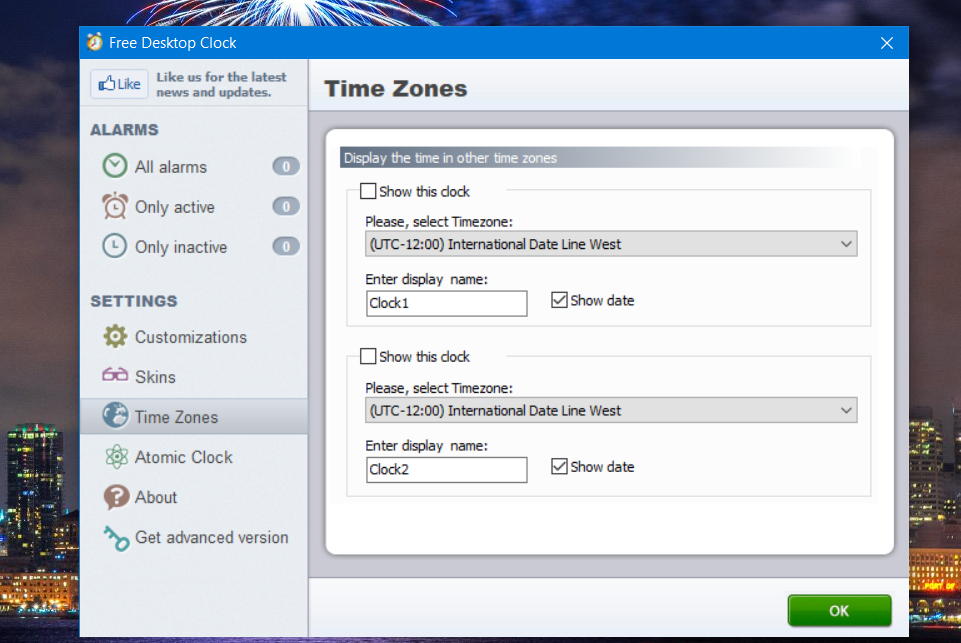
Để kích hoạt đồng hồ múi giờ, vui lòng chọn tùy chọn “Hiển thị đồng hồ này” và chọn múi giờ bạn muốn từ menu thả xuống “Múi giờ”. Ngoài ra, bạn có thể nhập tiêu đề cho đồng hồ bằng cách sử dụng trường “Nhập tên hiển thị” nếu muốn.
Cách tạo thông báo thời gian hàng giờ
Đồng hồ để bàn miễn phí có chức năng thông báo thời gian hàng giờ mà người dùng có thể kích hoạt. Khi tính năng này được bật, phần mềm sẽ phát ra cảnh báo bằng âm thanh vào đầu mỗi giờ, đóng vai trò như một phương tiện thuận tiện để theo dõi thời gian đã trôi qua mà không yêu cầu tham chiếu trực quan liên tục đến màn hình kỹ thuật số.
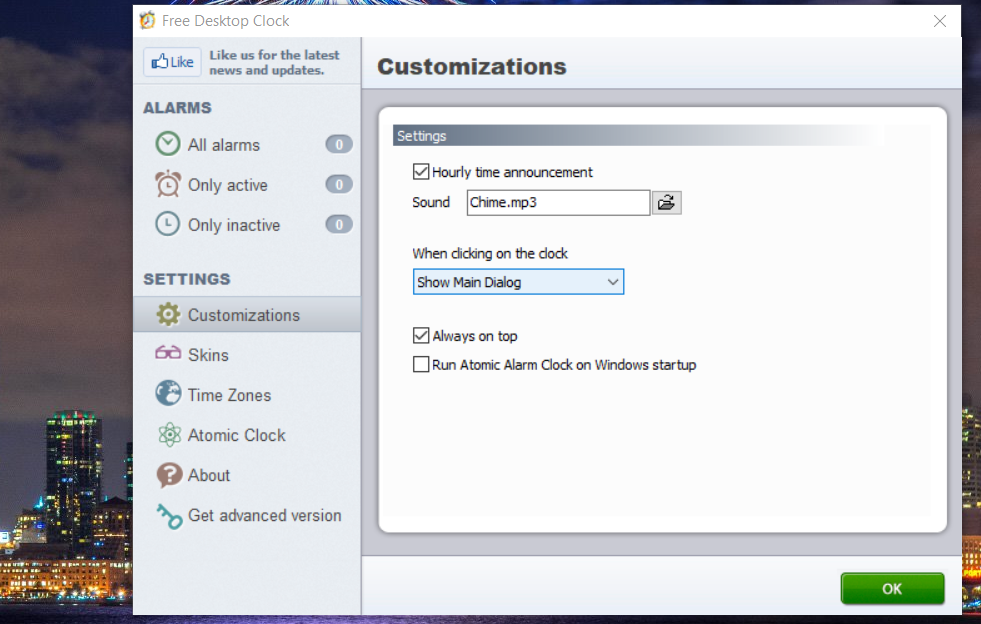
Phần “Tùy chỉnh” chứa cấu hình cần thiết. Để bật thông báo thời gian hàng giờ, vui lòng điều hướng đến tab cụ thể này và chuyển đổi hộp kiểm tương ứng. Sau đó, vui lòng xem qua thư viện tệp âm thanh toàn diện của chúng tôi để chọn phần âm thanh đi kèm phù hợp cho thông báo bằng cách nhấp vào nút bên cạnh trường “Âm thanh”.
Các tính năng bổ sung trong Đồng hồ báo thức nguyên tử
Bạn có thể sẽ nhận thấy các tab báo thức trên cửa sổ Đồng hồ để bàn miễn phí. Đó là những tính năng bổ sung chỉ có trong Phần mềm Đồng hồ báo thức nguyên tử tiên tiến hơn, hiện đang được bán lẻ ở mức 14 USD. Phần mềm đó cho phép bạn đặt báo thức cho những thời điểm cụ thể và bao gồm nhiều giao diện đồng hồ trên khay hệ thống hơn để bạn lựa chọn. Bạn cũng có thể chọn đồng bộ hóa đồng hồ với máy chủ thời gian trên Internet ở phiên bản trả phí.
Cách tùy chỉnh đồng hồ khay hệ thống của Windows 11 với ElevenClock
Đối với những người đang tìm cách sửa đổi đồng hồ trên khay hệ thống mà không kết hợp chủ đề mới, ứng dụng ElevenClock sẽ đưa ra một giải pháp khả thi. Chương trình này cho phép người dùng cá nhân hóa đồng hồ Windows 11/10 của họ bằng cách phủ nó lên đồng hồ trên khay hệ thống hiện tại. Ứng dụng ElevenClock cung cấp nhiều tùy chọn khác nhau để điều chỉnh các yếu tố trực quan của đồng hồ như hình thức, vị trí chú giải công cụ, kích thước, kiểu phông chữ và chức năng.
Để thêm ứng dụng này vào Windows 11/10, hãy mở [ trang ElevenClock] này (https://apps.microsoft.com/store/detail/elevenclock/XP89HZ8SVWTT0M) trên Microsoft Store; nhấp vào Tải ứng dụng trong Store và chọn Mở trong Microsoft Store để mở ứng dụng mà bạn có thể cài đặt phần mềm. Chọn tùy chọn Cài đặt cho ElevenClock trong cửa sổ Microsoft Store nhỏ mở ra.
Khi mở ứng dụng, bạn sẽ gặp cửa sổ “Chào mừng đến với ElevenClock” nhắc bạn chọn tùy chọn ngôn ngữ hệ thống mong muốn. Bằng cách nhấp vào’OK’trên cửa sổ này, bạn có thể tiến hành định cấu hình đồng hồ trên khay hệ thống theo sở thích của mình. Ngoài ra, việc chọn’Bỏ qua’sẽ bỏ qua trình hướng dẫn và đưa bạn trực tiếp đến giao diện chính của ứng dụng. Để truy cập ứng dụng, chỉ cần nhấp vào nút’Mở’để khởi chạy cửa sổ ElevenClock, trong đó bạn được cấp quyền cá nhân hóa đồng hồ trên khay hệ thống theo yêu cầu của mình.
Vui lòng điều chỉnh giao diện của đồng hồ bằng cách sửa đổi kích thước và vị trí của đồng hồ trên màn hình của bạn bằng cách sử dụng các điều khiển thanh trượt được cung cấp. Để phóng to hoặc thu nhỏ kích thước đồng hồ, hãy kéo các thanh ngang và dọc tương ứng cho đến khi đạt được tỷ lệ mong muốn. Ngoài ra, bạn có thể định vị lại đồng hồ bằng cách nhấp vào “Hiển thị đồng hồ ở bên trái màn hình” hoặc “Buộc đồng hồ ở trên cùng của màn hình.
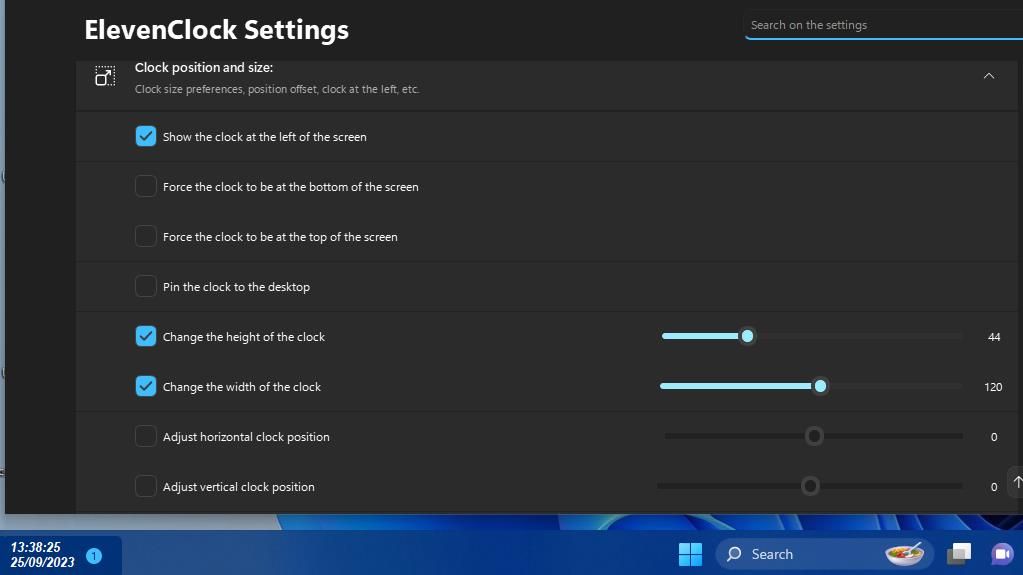
Để cá nhân hóa kiểu chữ của đồng hồ, vui lòng làm theo các bước sau:1. Truy cập menu “Giao diện đồng hồ” bằng cách nhấp vào menu đó trong cài đặt thiết bị của bạn.2. Xác định tùy chọn có nhãn “Sử dụng phông chữ tùy chỉnh” và đảm bảo rằng nó được chọn.3. Nhấn nút “Chọn phông chữ tùy chỉnh” để mở một cửa sổ mới.4. Tận dụng cơ hội này để chọn từ nhiều tùy chọn phông chữ, kiểu dáng (bao gồm cả chữ nghiêng và đậm) và kích thước. Thực hiện lựa chọn của bạn bằng cách điều hướng qua các lựa chọn có sẵn bằng cách sử dụng các điều khiển hoặc thanh cuộn được cung cấp nếu cần.5. Khi bạn đã thực hiện các lựa chọn mong muốn của mình, hãy nhấp vào nút “OK” để áp dụng các thay đổi và hoàn tất quy trình tùy chỉnh.
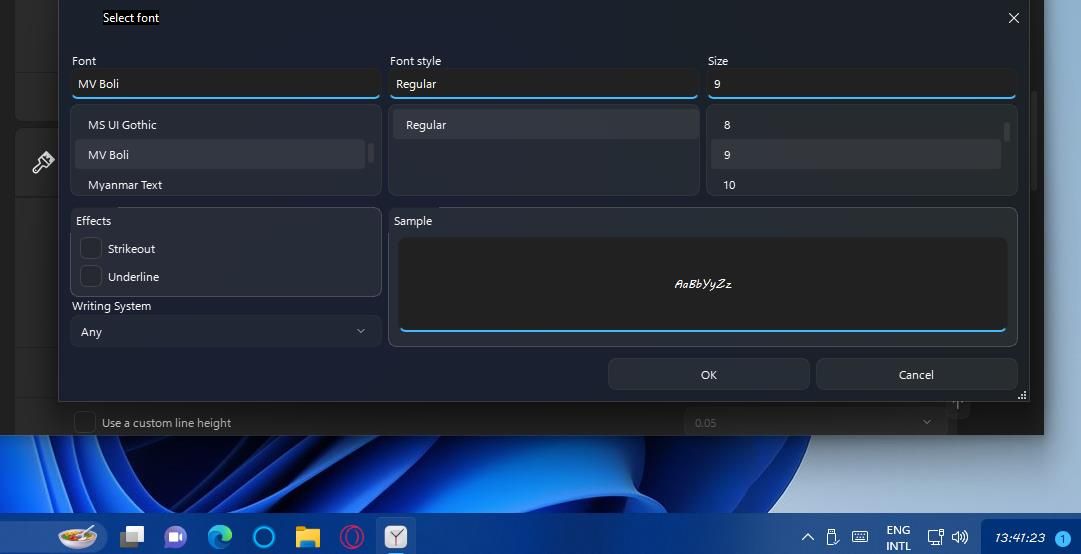
Bạn có thể thay đổi màu sắc của phông chữ bằng cách kích hoạt tùy chọn “Sử dụng phông chữ tùy chỉnh”, sau đó nhấp vào nút “Chọn tùy chỉnh” để mở hộp thoại “Chọn màu”. Từ đó, chọn màu cơ bản từ bảng màu và nhấp vào “OK” để triển khai màu đó. Tương tự, bạn có thể điều chỉnh màu nền của đồng hồ bằng cách bật tính năng “Sử dụng màu nền tùy chỉnh”, sau đó thực hiện quy trình tương tự như chọn màu và áp dụng màu đó.
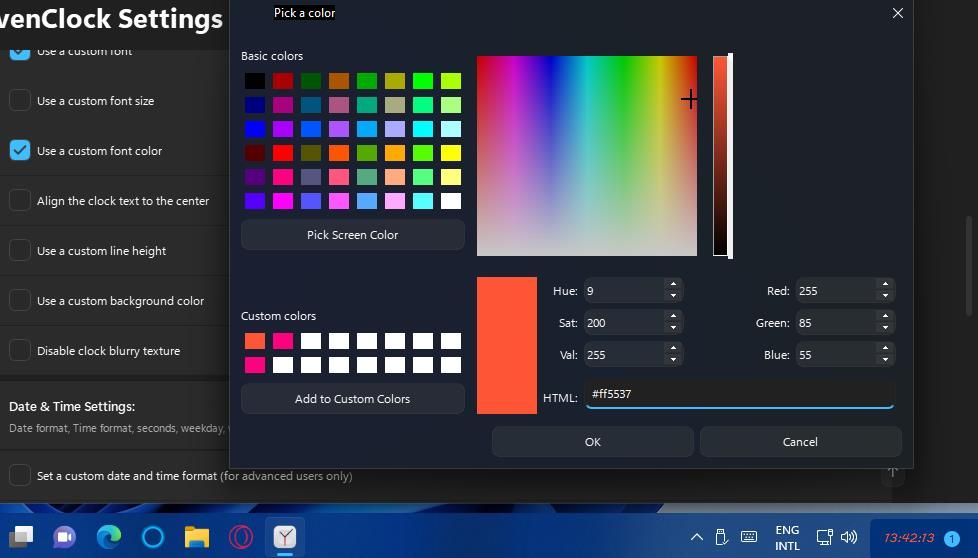
Menu “Cài đặt ngày và giờ” cung cấp nhiều tùy chọn tùy chỉnh để điều chỉnh giao diện của đồng hồ kỹ thuật số. Trong phần này, người dùng có khả năng chọn có hiển thị kim giây hay không, cũng như tùy chọn bật hoặc tắt hiển thị ngày, ngày trong tuần và các thông tin liên quan khác. Điều quan trọng cần lưu ý là nếu một cá nhân chọn mọi tùy chọn có sẵn trong cài đặt này, họ có thể cần tăng kích thước tổng thể của đồng hồ để chứa tất cả nội dung bổ sung. Mặt khác, việc giảm kích thước phông chữ của đồng hồ có thể là một giải pháp thay thế khác để đảm bảo rằng tất cả các tính năng mong muốn vẫn hiển thị.
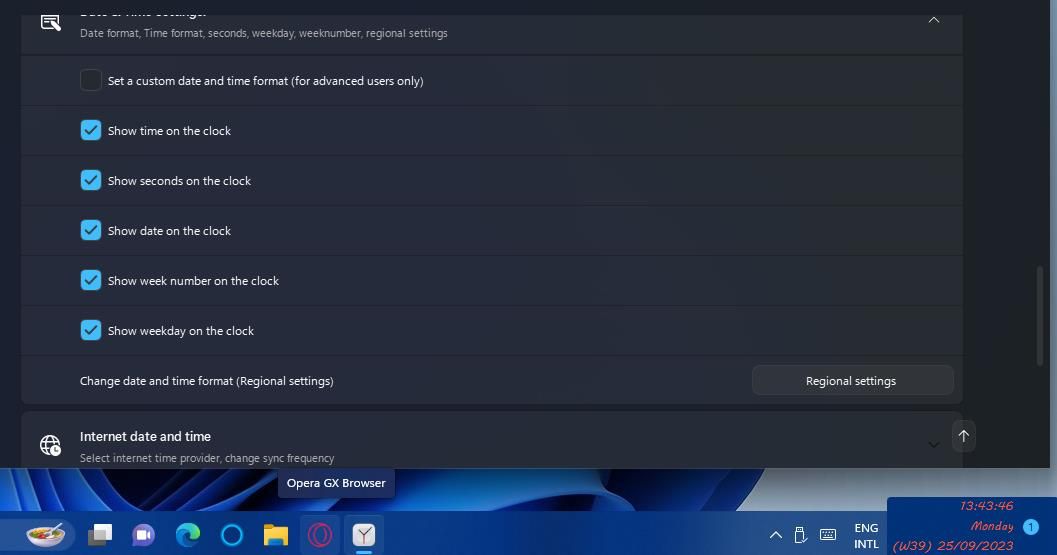
Khi bạn đặt con trỏ chuột lên đồng hồ kỹ thuật số, một văn bản đi kèm được gọi là “chú giải công cụ” sẽ xuất hiện. Điều này có thể được điều chỉnh bằng cách điều hướng đến phần “Giao diện chú giải công cụ” của menu cấu hình. Tại đây, người ta có thể áp dụng các lựa chọn về phong cách giống nhau như phông chữ, kích thước và màu sắc cho nội dung của chú giải công cụ để có thể điều chỉnh các đặc điểm hình ảnh của đồng hồ. Ngoài ra, việc chọn tùy chọn “Tắt nền mờ của chú giải công cụ” sẽ loại bỏ khung nền xung quanh chú giải công cụ.
Ứng dụng ElevenClock bao gồm một tính năng được gọi là “đồng hồ trên khay hệ thống”, hiển thị ngày và giờ hiện tại trong vùng thông báo của thanh tác vụ Windows. Theo mặc định, đồng hồ này cũng hiển thị các sự kiện lịch và thông báo khi nhấp vào. Tuy nhiên, người dùng có thể linh hoạt sửa đổi hành vi của nó. Để thực hiện những điều chỉnh như vậy, người ta phải truy cập vào bảng cài đặt của chương trình và điều hướng đến phần cụ thể liên quan đến sửa đổi mong muốn. Khi đó, họ sẽ tìm thấy công tắc bật tắt có nhãn “Thay đổi hành động” và chọn một hành động thay thế, bao gồm các tùy chọn như khởi chạy Trình quản lý tác vụ hoặc truy cập các menu khác như menu Bắt đầu hoặc Tìm kiếm.
ElevenClock cung cấp giao diện người dùng trực quan để cá nhân hóa đồng hồ trên khay hệ thống. Để truy cập trình hướng dẫn chào mừng của ElevenClock, hãy điều hướng đến danh mục Cài đặt chung bằng cách nhấp vào nó và sau đó nhấn nút “Mở”. Khi mở cửa sổ chào mừng, hãy chọn cài đặt mong muốn của bạn cho từng bước trong trình hướng dẫn, sau đó nhấp vào nút mũi tên chỉ sang phải để tiếp tục.
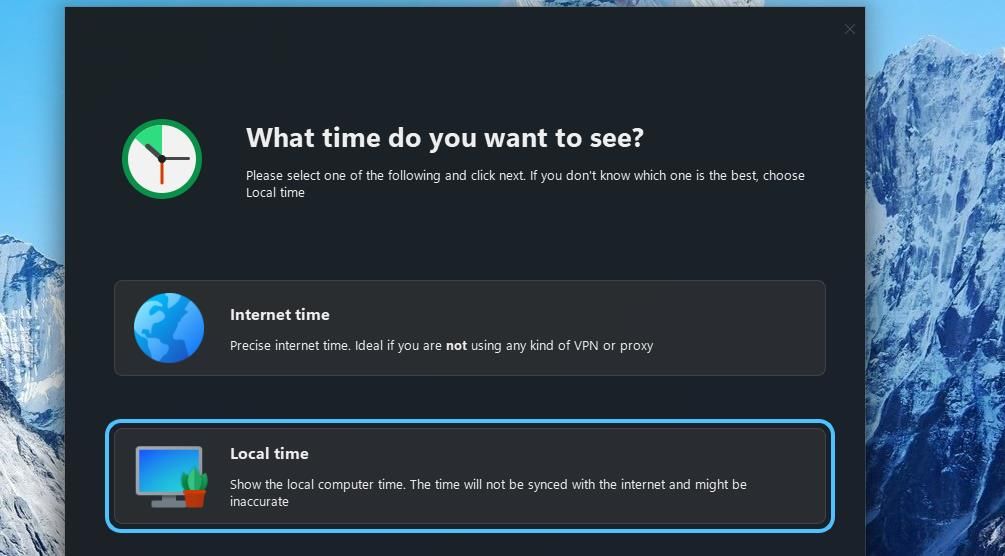
Cải tiến đồng hồ trên khay hệ thống của bạn bằng Đồng hồ để bàn miễn phí hoặc ElevenClock
Có thể thực hiện được việc kết hợp một chiếc đồng hồ thay thế ngoài đồng hồ trên khay hệ thống thông thường trong Windows 11/10/8/7/XP. Người dùng có thể dễ dàng thay thế mặt đồng hồ đó bằng Đồng hồ để bàn miễn phí hoặc Đồng hồ báo thức nguyên tử. Sau khi làm quen với ứng dụng, người ta có khả năng giới thiệu những chiếc đồng hồ bắt mắt và sửa đổi khía cạnh hình ảnh của chúng thông qua các tùy chọn bổ sung trong khay hệ thống Windows.
ElevenClock mang đến cơ hội tuyệt vời để cá nhân hóa đồng hồ trên khay hệ thống trong Windows 11 bằng cách cho phép người dùng sửa đổi nhiều khía cạnh khác nhau như kích thước phông chữ, màu sắc, tính năng và định dạng, trong khi vẫn giữ nguyên thiết kế ban đầu của đồng hồ thay vì thay thế hoàn toàn bằng một đồng hồ khác. chủ đề hoặc da. Với ứng dụng này, các cá nhân có thể linh hoạt lựa chọn phương pháp ưa thích để điều chỉnh giao diện của đồng hồ trên khay hệ thống theo sở thích và yêu cầu riêng của họ.